Terjemahan disediakan oleh mesin penerjemah. Jika konten terjemahan yang diberikan bertentangan dengan versi bahasa Inggris aslinya, utamakan versi bahasa Inggris.
Tambahkan penjelajah Profil ke ruang kerja agen
Secara default pengguna yang memiliki izin profil keamanan yang sesuai dapat melihat Penjelajah profil di situs web Amazon Connect admin. Anda mungkin juga ingin agen Anda memiliki akses ke penjelajah Profil di ruang kerja agen mereka. Topik ini menjelaskan cara melakukannya.
Gambar berikut menunjukkan contoh Penjelajah profil di ruang kerja agen.
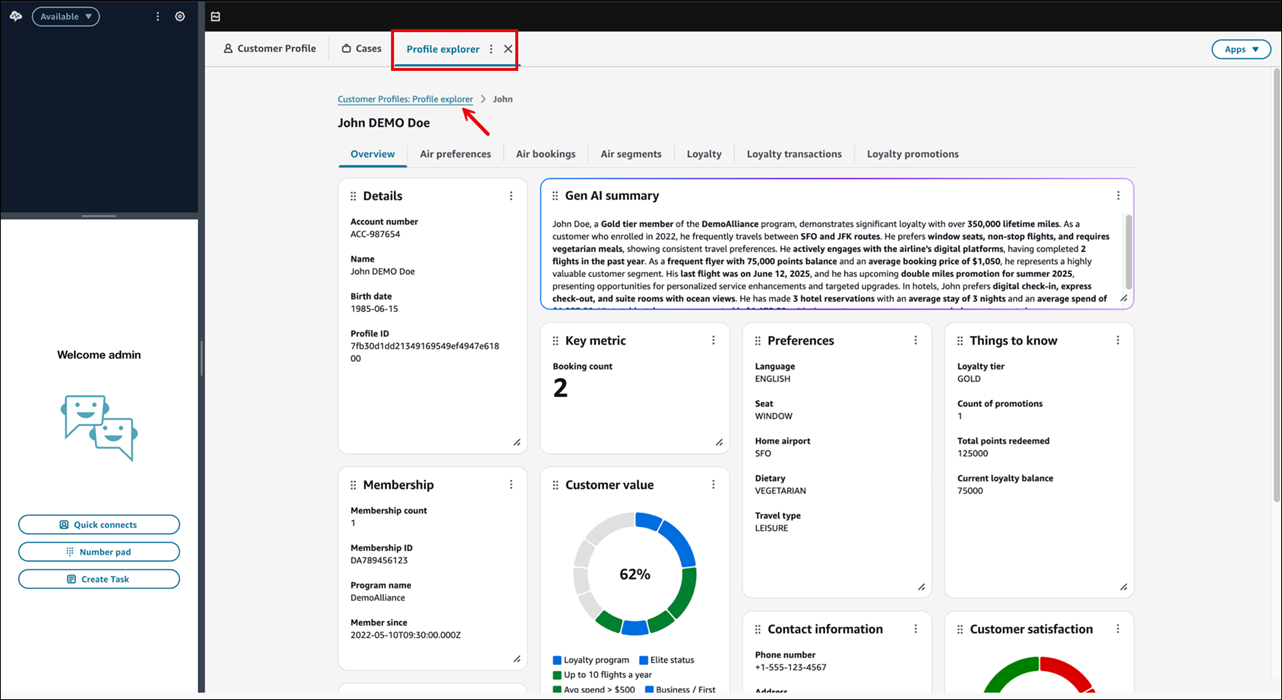
Buat tata letak penjelajah Profil yang ingin Anda bagikan dengan agen
Berikut ikhtisar tingkat tinggi:
Pastikan Anda memiliki izin profil keamanan untuk membuat tata letak Profile explorer.
Ikuti petunjuk Memulai dengan Amazon Connect Customer Profiles Profile Explorer untuk membuat dan menyimpan tata letak yang ingin Anda bagikan dengan agen.
Tambahkan Profile explorer ke Amazon Connect sebagai aplikasi pihak ketiga
-
Di konsol Amazon Connect, di navigasi kiri, pilih Aplikasi pihak ketiga, seperti yang ditunjukkan pada gambar berikut.
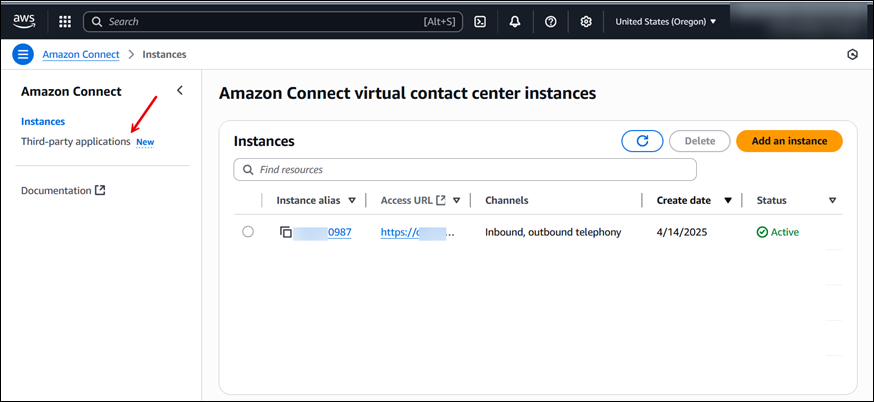
-
Pada halaman Aplikasi pihak ketiga, pilih Tambah aplikasi.
-
Pada halaman Tambah aplikasi, lengkapi bidang berikut di bagian Informasi dasar:
-
Nama tampilan: Nama yang ramah untuk aplikasi. Nama ini ditampilkan ke agen Anda pada tab di ruang kerja agen. Itu juga ditampilkan pada profil keamanan. Anda dapat kembali dan mengubah nama ini.
-
Pengidentifikasi aplikasi: Nama resmi yang unik untuk aplikasi Anda. Jika Anda hanya memiliki satu aplikasi per URL akses, kami sarankan Anda menggunakan asal URL akses. Anda tidak dapat mengubah nama ini.
-
Deskripsi (opsional): Anda dapat memberikan deskripsi apa pun untuk aplikasi ini secara opsional. Deskripsi ini tidak ditampilkan kepada agen.
-
Jenis aplikasi: Pilih aplikasi Standar.
-
Lingkup Kontak: Pilih Per kontak. Ini adalah pengaturan yang diperlukan untuk dukungan panggilan masuk.
-
Batas waktu inisialisasi: Waktu maksimum, dalam milidetik, diizinkan untuk membuat koneksi dengan ruang kerja.
Gambar berikut menunjukkan konfigurasi bidang ini. Batas waktu inisialisasi diatur ke 5 detik.
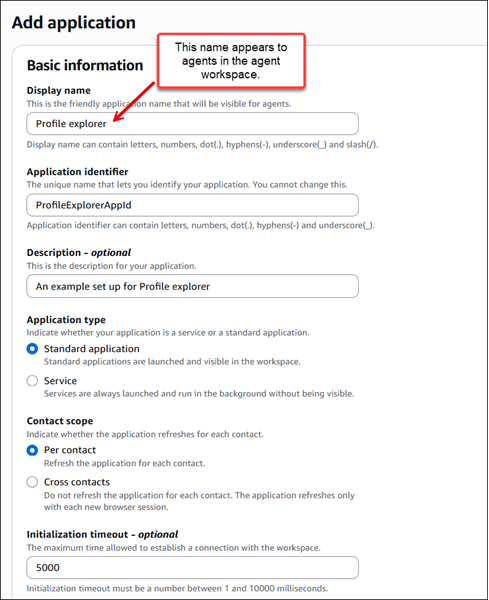
-
-
Di bagian Akses, lengkapi bidang berikut:
-
URL Akses: Ini adalah URL tempat aplikasi Anda di-host. URL harus aman, dimulai dengan https, kecuali jika itu adalah host lokal.
penting
URL harus berisi
?_appLayoutMode=embedded. Misalnya:https://{CONNECT_INSTANCE}/customer-profiles/profile-explorer?_appLayoutMode=embeddedJika Anda tidak menyertakan
?_appLayoutMode=embedded, navigasi kiri dari situs web Amazon Connect admin akan muncul di ruang kerja agen.Untuk detail selengkapnya tentang apa yang diizinkan untuk bidang ini, lihatCara mengintegrasikan aplikasi pihak ketiga.
-
Asal yang disetujui - opsional: Daftar URLs Izinkan yang harus diizinkan, jika berbeda dari URL akses. URL harus aman, dimulai dengan https, kecuali jika itu adalah host lokal.
-
-
Menyelesaikan dua bagian berikutnya - Izin dan konfigurasi Iframe - adalah opsional dan tidak diperlukan untuk menambahkan penjelajah Profil ke ruang kerja agen. Untuk informasi tentang bagian ini, lihatCara mengintegrasikan aplikasi pihak ketiga.
-
Asosiasi instans: Pilih contoh yang digunakan agen Anda.
Anda dapat memberikan contoh apa pun dalam akses wilayah akun ini ke aplikasi ini.
-
Pilih Tambahkan aplikasi.
Tetapkan izin agen ke profil keamanan baru
Pada langkah ini Anda perlu menetapkan izin agen untuk mengakses aplikasi pihak ketiga yang baru DAN melihat izin ke penjelajah Profil.
-
Di situs web Amazon Connect admin, navigasikan ke profil keamanan Agen.
-
Pada halaman Edit profil keamanan, tetapkan izin berikut:
-
Profil Pelanggan - Penjelajah profil - Lihat
-
Aplikasi Agen - nama aplikasi pihak ketiga Anda - Akses
Gambar berikut menunjukkan contoh izin yang ditambahkan untuk aplikasi pihak ketiga baru bernama Profile explorer.
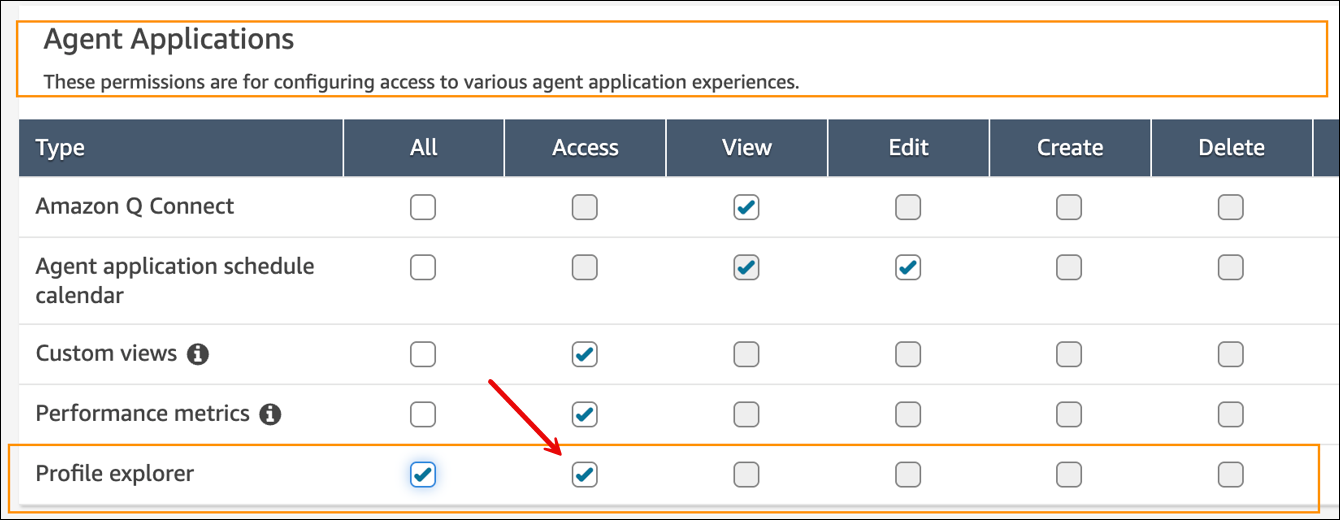
-
Beri tahu agen untuk menyematkan aplikasi baru
Dengan menggunakan metode komunikasi normal Anda, beri tahu agen untuk menyematkan aplikasi baru ke ruang kerja agen mereka. Hal ini memungkinkan mereka untuk mengakses Profile explorer di seluruh instance ruang kerja.
-
Di ruang kerja agen, pilih ikon lainnya, lalu pilih tab Pin, seperti yang ditunjukkan pada gambar berikut.

Fungsionalitas yang didukung
Setelah Anda menyelesaikan langkah-langkah di atas, Profile explorer mendukung pencarian pada kontak yang masuk. berikut didukung:
-
Telepon dan obrolan: Dukungan penuh
-
Atribut kontak khusus: Dukungan penuh untuk atribut yang ditentukan pengguna yang dibaca Penjelajah profil. Anda dapat menyetel atribut yang ditentukan pengguna dalam alur untuk mendukung kasus penggunaan pelanggan apa pun. Misalnya:
{ "profileSearchKey": "_phone", "profileSearchValue": "<Phone number>" }Untuk informasi selengkapnya, lihat Secara otomatis mengisi profil pelanggan.